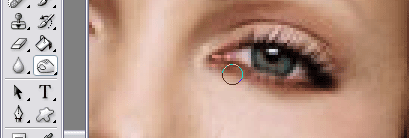
לאחר שסיימנו את עבודתנו סביב העיניים, זה מה שהשגנו...

כעת, באמצעות אותה טכניקה, עברו עם Burn Tool על קו השפתיים, כאילו אתם מורחים שפתון, "שורפים" את השפתיים לגוון כהה יותר.
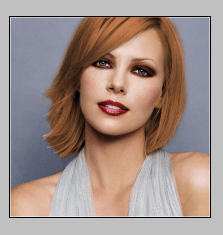
צור שכבה חדשה. בחר כלי מברשת עם קצה חד. ודא שאתה משתמש באותו גודל עגול כמו העיניים של הדמות שאתה עובד עליה.
החל שתי "חותמות" על העיניים, כפי שמוצג בתמונה למטה. השתמשנו ב-#0348f9 בצבע כחול עז, גוון די לא טבעי לעיניים. הסר את שאריות המברשת העגולה מעפעפי העיניים.
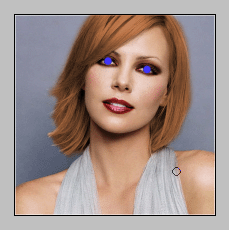
הגדר את מצב המיזוג של חותמות העיניים ל"צבע"
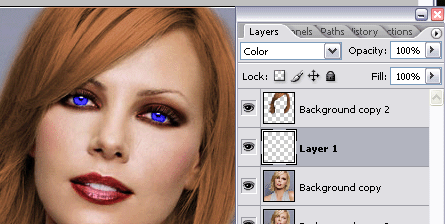
צלמו כל תמונה של פרח, רצוי על רקע שקוף (קליפארט) או כל רקע שניתן להסרה בקלות, והוסיפו לתמונה,
בדרך, כך שהוא יכסה את כל הפגמים של המניפולציות האחרונות שלך. זה יכול להיות קצוות רעים של שיער (כמו שיש לנו כאן) או כל דבר אחר.

הוסיפו אותו מלפנים וגם כרקע, על מנת ליצור אשליה של גינה פורחת מסביב לפנים, כך שהפרח לא ייראה כאילו הוא לא שייך.

מאז, כל שכבות התמונה הן בגוון שונה, הבהרה ואיכות אחרת - משטחים את התמונה.
עבור אל פילטר >> עיבודים >> אפקט הבהרה והחל את נקודת הכלים הזו רק על הפנים. השתמש בצבע בייג'ה בהיר עבור נקודת האור.
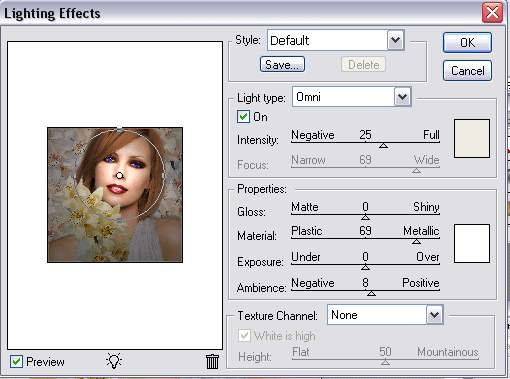
זהו, זו התוצאה הזוהרת שלך. האם התמונה לא נראית מעולה?




זה נחמד, אני אנסה לערוך כמה מתמונות ה-GFS שלי, אם אני לא אמצא כמה ~_~
טוב טוב
אחלה tut lorelei, אני חדש כאן בפורום וזוהי ה"מניפולציה" הראשונה שלי בתצלום פוטושופ שעשיתי. אני מאוד נהנה מכל ה- :heart: שלך והחלטתי לפרסם את התמונות שלי בעזרת החלקיקים האלה.
לפני:
http://img238.imageshack.us/img238/3708/charlizetheronbeforewi8.jpg
אחרי:
http://img303.imageshack.us/img303/5213/charlizetheronafternz3.jpg
מה אתה חושב? השפתיים עלולות להיות כהות מדי... 😉
קינמון,
ברוך הבא לסיפון... נראה טוב... אבל כפי שאולי כבר קראתם, אני תמיד צריך להגיב על משהו... :blush2: …..
נסה לעשות מחדש את השפתיים, אני לא מדבר על צבעים, אבל אם אתה נראה טוב אתה יכול לראות שחלקים מהשפתיים נשכחים...
תהנה מהשהייה שלך ומקווה לראות עוד ממך……
תודה על קבלת הפנים החמה לסיירת האוקיינוס. :מפלגה:
ותודה גדולה על ההתייחסות שלך. השפתיים היו קצת קשות עבורי משום מה :nea:. המשכתי "לשרוף" אבל זה פשוט לא יצא כמו שצריך. ככל ש"שרפתי" יותר כך זה נעשה כהה יותר ולא אחיד. אני אנסה לשחזר את התמונה הזו ולפרסם אותה מחדש. עם זאת אני אוהב ביקורת, בין אם זה טוב או רע, אני מרגיש שזו הדרך היחידה שבה אני יכול לשפר את עצמי.
שוב תודה
הנה הניסיון שלי בזה:
http://img151.imageshack.us/img151/2663/sarahdandg7.jpg
יש לי הערה אחת לומר על המדריך הזה (ולמעשה, גם הניסיון שלך, דן)
העיניים פשוט לא נראות טבעיות. אצל Lorelei הם בדרך לגוון כחול בהיר. אני חושב שאותו דבר לגבי שלך, דן, הם פשוט בהירים מדי. זה לא נראה כמו שצריך, והורס לי את כל התמונה.
גבינה,
אני חושב שהצבעים האלה נבחרים כדי לתת לטוט אפקט ברור, כך שכולם יוכלו לראות טוב מה באמת נעשה.
כשמישהו באמת יעשה מניפולציות על תמונה של מישהו, אז הוא/היא יכולים לבחור את הצבעים המתאימים כמובן.
http://img87.imageshack.us/img87/6411/manivs1.jpg
אני כל כך אוהב את ur tut שעשיתי 2 1 שונה לגמרי
אולי חומר הזוהר ההוליוודי הזה לא בשבילי. אני עדיין מוצא את העיניים שלך בגוון לא טבעי של ירוק. אני אוהב את מה שעשית עם השיער והעגיל. אלה מעוצבים היטב.
אני חדש כאן, זה הפוסט הראשון שלי למעשה, אז אני מצטער שלא הצגתי את עצמי קודם. אני כנראה אעשה זאת בעוד רגע.
עקבתי אחר המדריך והוספתי קטעים קטנים משלי ורציתי להשוויץ בהם כי אני די מרוצה מהשינוי. =)
לפני…
http://img.photobucket.com/albums/v210/Bleebloo/touchup4a_before.jpg
…ואחרי
http://img.photobucket.com/albums/v210/Bleebloo/touchup4b_effects_noglitter.jpg
מה אתה חושב? =)
דלפה,
עבודה יפה... הדבר היחיד שאני לא אוהב (אבל זה הטעם האישי שלי כמובן) הוא הירוק מסביב לעיניים.
עבודה יפה...תמשיכו להגיע!!
כן העיניים נראות מאוד נחמדות...הן מגוונות עם הרקע...(לא בטוח אם השתמשתי/הקלדתי נכון את המילה 🙂 )
אני יודע, PhotoShop יקר להפליא. אני מניח שאלמנטים זה טוב כי הרבה אנשים לא משתמשים בו לעסקים אלא רק לשימוש ביתי אישי. חבל שזה רק אלמנטים של PhotoShop, שכן החבילה כולה באמת נהדרת. לא הייתי יודע מה לעשות בלי PhotoShop! לא עוד תמונות אקראיות שימלאו את הזמן הפנוי שלי, לא עוד סימנים ואווטארים, לא עוד פריסות אינטרנט... כל כך הרבה דברים יהיו קשים יותר לעשות. <3 נ.ב. 599 דולר זה מחיר ענק.
תודה על ההערות לורליי ומייק! אני מאוד מעריך אותם. =)
אלמנטים הם הדבר הגרוע ביותר שנוצר אי פעם.
אֵיִ פַּעַם.
מדריך מעולה, אני עדיין עובד על שלי, אני עורך את אחת התמונות של הדגמים של חברת האחים שלי
אממ מה אני יכול להגיד...לא כל כך טוב בכלל...
אתה צריך להשתמש עגום על בנות עצבניות... אז אתה מטשטוש על הפנים שלה כדי להסתיר כמה דברים, וכן הלאה... נהגתי לתקן תמונות, והחלפת צבעים היא לא הדרך הטובה ביותר לעשות את זה מגניב.
נ.ב סליחה על השפה שלי.
http://10.10.7.8/eye.jpghttp://10.10.7.8/eye%20copy.jpg
אבל בכל מקרה...זה בהישג יד...:D :לחיים:
אפקטים קטנים אבל נחמדים שם, Gvinpin. אני שמח ששינית את התאורה, כי המקורית לא נראתה כל כך טוב. אני אוהב מאוד את האיכויות הרפלקטיביות של העין.
וואו! חלק מהדברים האלה אינם זוהרים. אני בספק אם אראה חלק מהם במגזין. אז הכנתי אחד בעצמי וקיבלתי תמונה כמו מישהו אחר. אה ואני באמת לא מבין מה אתה תעשה. אני מתכוון שאתה נותן להם כמו המראה הגותי האמצעי הזה...שלא מאוד מושכים וחלק מכם תפספסו קווי שיער ואפילו חלק שלם מהשיער. אתה לא צריך לעשות שינוי כל כך דרמטי זה יכול להיות רק דברים פשוטים כמו שעשיתי בשלי.זכור!!!! יש לך מצבי מיזוג, אטימות ומילוי!!! השתמש בהם ואני לא רואה שום סיבה לשנות את סיבת הרקע שנראית אפילו יותר מזויפת. אם אי פעם אראה אותם במגזין (תמונות כמו אלה) אני בהחלט יודע שמישהו התעסק איתם>>>
לפני http://i79.photobucket.com/albums/j128/alma_mokey285/Charlize_Theron_1.jpg
לאחר http://i79.photobucket.com/albums/j128/alma_mokey285/after.jpg
אוקיי אז שיניתי את צבע העיניים שלה, השיער שלה קצת יותר בלונדיני במקום הבלונד ה"שטוף" הזה, הפך את השפתיים שלה ליותר ורודות, נתתי לה קצת שזוף, וריכך את פניה!
Gvinpins, אפקט נהדר, קטן אבל מאוד מעניין, אני אוהב את הרעיון, מאוד מקורי!
alma_mokey285, כן, ברגע שכולנו מצאנו אפקט טוב אנחנו נוטים להגזים ולהפוך אותו לאפקט גותי יותר, רק בגלל שכאשר משתמשים בו מעט מדי, לפעמים קשה לראות בעין בלתי מזוינת ואנשים מתבלבלים איפה ומה השתנה. אני מאוד אוהב את מה שעשית, את הדרך שבה הוספת קצת שיזוף והשפתיים נראות הרבה יותר מבריק בדרך זו, צילום אמיתי מהמגזינים, אני אוהב את התוצאה שלך!
@alma_mokey285
אתה צודק. זה היה בערך הסיפור שהתכוונתי לפרסם הערב 😛
צילומי זוהר תמיד מוחלקים ומותאמים בצבע, ניגודיות וכו'. אבל סגנון הזוהר שלו לא "אוי שהם עשו פוטושופ בסגנון". נוספו ונמחקו חלקי גוף (ירכיים, בטן, שד) עור חלק, עיניים בוהקות ומראה "זוהר" כך רוב התמונות נעשות.
אני אוהב את מה שעשית גם את התמונה אבל במקרה שזה קצת יותר מדי. כי הבסיס הוא כבר תמונת זוהר. (העור חלק מאוד אבל ג.ג)
הייתי רוצה לדעת מאיפה כולם קיבלו את הקליפארט להוסיף ליצירות שלהם. ניסיתי לעשות את היצירה הזו אבל לא הצלחתי לסיים אותה. כל עזרה תעזור.
ובכן, אני משתמש במניות תמונות בחינם או במשאבים המוצעים על ידי DeviantArt
http://browse.deviantart.com/resources/
http://www.morguefile.com
thanx אני אוהב את המדריך הזה ניסיתי אותו וככה זה יצא מה אתה חושב?
לפני:
http://i52.photobucket.com/albums/g19/bvbb12/iStock_000001459163Small.jpg
לאחר: http://i52.photobucket.com/albums/g19/bvbb12/pretty1.jpg
ברנדי, תודה ששיתפת את התוצאה שלך... אני לא יודע אם זה רק אני, אבל ההבדל היחיד שאני רואה הוא שהתמונה "אחרי" היא קלה קטנה ויש לה עיניים כחולות. זה נראה טוב, מאוד טבעי!
שמתי לב שלהרבה אנשים יש בעיות עם השפתיים, אז הנה כמה טיפים בשבילך שעבדו בשבילי אפילו עכשיו.
עבור לתמונה שלך וודא ששכבה עם שפתיים נבחרה.
הקש Q, וודא שהמברשת שלך מוגדרת לשחור טהור ולבן טהור (אם אתה לוחץ על D זה עושה את זה), וודא שהשחור הוא החזית שלך (לחץ על X כדי לעבור לחזית הרקע)
עכשיו עם מברשת קצוות רכה צבע את השפתיים האלה, נסה לא לקבל את השיניים אם הן שם.
כשתסיימו לצבוע את השפתיים בשחור (שנראה באדום שקוף) לחצו שוב על Q, ועכשיו אתם רואים קו בחירה (נמלים צועדות).
לחץ על Ctrl + Shift + I ועכשיו השפתיים הן הפריט שנבחר.
תתעסק עם זה ב-Color Ballange או Image Hue/Saturation לפי מה שאתה רוצה.
עכשיו קח את כלי הצריבה, הגדר אותו לצללים, הפוך אותו רך, והגדל אותו כך שהוא לא יהיה מפוספס.
בצריבה כוונו אותו לצללים ושחקו עם החשיפה, אנחנו לא רוצים שחור כהה אבל אנחנו רוצים שהוא די כהה, אולי 75, זה תלוי בחושך של התמונה.
לשרוף את האזור בשפה התחתונה בתחתית ולאחר מכן הקרוב ביותר לשיניים.
לשרוף את האזור בשפה העליונה בחלק העליון ולאחר מכן הקרוב ביותר לשיניים.
עכשיו דבר חדש, לכל שפה יש מעט ברק (אלא אם כן הם סדוקים לעזאזל). עכשיו בואו נוציא את המותה טראקה הזאת החוצה!
תפוס את כלי הדודג' הזה כאילו אתה נווד על חמסנדש.
הגדר את הסאקה הזו להדגשות.
עכשיו התחמק מהשפה התחתונה הזו על הברק!
אהמ... סליחה, קצת התרגשתי שם.
אבל אתה צריך לראות את הברק על השפה ואז פשוט להוציא אותו קצת עם הכלי לדוג'.
גודל המברשת יהיה קשה יותר עם עכבר, פשוט השתמש בגודל של הנקודה הגדולה ביותר של הברק.
עם טאבלט, זה קל, להפוך אותו קצת יותר מגודל הברק הגדול ביותר ואז פשוט השתמש בבקרת הלחץ שלך כדי לקבל את הברק המושלם הזה.
הנה, כמה שפתיים מדהימות, קיוויתי שזה יעזור.
ראשית כל:
שלום לכולם!!111!
אני חדש כאן!
שמי מישל, אבל כולם קוראים לי "מיק" 🙂
התחלתי להשתמש בפוטושופ לפני מספר חודשים, וכרגע למדתי באופן מעשי את היסודות... אז אל תהיה רע איתי :סליחה:
לפני:
http://img244.imageshack.us/img244/8656/angelinaprimaid0.jpg
לאחר:
http://img244.imageshack.us/img244/9369/angelinadoposd5.jpg
עבודה מצויינת, השיער קצת מחוספס, למרות שאני נהנה מהעובדה שהחשכת אותו, אבל חוץ מזה הוא ממש נחמד, אני אוהב כמעט הכל כולל הילדה.
אני חייב לומר שזה נראה נחמד אבל התמונה שבה השתמשת התחילה טוב מלכתחילה... מה עם לעשות את זה עם מישהו שאין לו עור מקדים וחלק מהפנים שלו בצל.
האם מישהו יכול לקחת אדם "נורמלי" ולהפוך אותו ל"נערת כיסוי"? אם אתה יכול לכתוב על זה!! ברווזון מכוער לברבור יפה מישהו?
http://img255.imageshack.us/img255/1709/glamour4jz.jpg
http://img364.imageshack.us/img364/2186/glamour25zh.jpg
אני חושב שאפקט הזרקור גורם לזה להיראות כאילו אין לה צוואר בתמונה הזו יותר בעריכה שעשיתי לה. גם השיער שלה נראה בסדר, אני מניח. ניסיתי קודם לכן והפכתי את השיער של קייט בוסוורת' לסגול. זה היה די מצחיק. נראה שכלי שרביט הקסמים לא רוצה לעבוד בשבילי, וזה היה הכי טוב שיכולתי לעשות. אני חושב שזה בסדר.
מיקדתי את האור גם יותר משמאל לה; לא עשיתי את זה נכון על הפנים שלה והפכתי את הבז' לקצת יותר שחום. הכוויה לא עבדה על שפתיה כל כך טוב, עד שהבנתי שלא שכפלתי את התמונה הראשונה, אבל בסך הכל זה בסדר. אבל אני הולך לנסות שוב, בהחלט.
עריכה: הנה האצווה הבאה שלי, שונתה תחילה:
http://img267.imageshack.us/img267/7…kteeth29sl.jpg
http://img267.imageshack.us/img267/2…ckteeth4dp.jpg
אני מבין שהעיניים שלהם לא אמין, ואני צריך לעבוד על זה. לא רציתי שהם בהירים מדי, או לא מורגשים. אני מניח שאין מדיום שמח!
אני לא מבין איך לעשות את השיער...=(זה מטריד אותי!
כֵּן! השיער ממש קשה. אתה רק צריך לצבוט את זה קצת עם שרביט הקסמים. יש לי רק Photoshop 7.0, אז אולי זה נהיה קל יותר בגרסה החדשה יותר... אבל לעת עתה, אתה רק צריך ללחוץ ולקוות לטוב. אם זה בוחר יותר מדי, אז ctrl+z זה ונסה ללחוץ קרוב יותר לחלק שיער שנבחר כבר.
השיער שעשיתי לגוזל שלי יצא בצורה מפתיעה. ניסיתי לעשות את זה קצת יותר בהיר, אבל לא ציפיתי לכתום. והאזורים שחשבתי שבחרתי עם השרביט (אבל לא בגלל שזה כלי אכזרי ואכזרי) יצאו בלונדיניות טבעיות, אבל זה נראה הרבה יותר אמיתי ככה.
היה לי קשה עם כלי שרביט הקסם; לפעמים זה היה מדגיש חלק מהשיער, לפעמים חלק מהשיער והפנים, ולפעמים את השיער והרקע - אף פעם לא רק את השיער. ואז כשהלכתי לתמונה >> התאמות >> גוון / רוויה זה לא היה צובע את כל התמונה, רק החלק עליו השתמשתי בשרביט הקסמים. מישהו יכול להגיד לי מה אני עושה לא בסדר?
יותר מדי איפור 😛
אני לא אוהב את זה ^^
אז ניסיתי את זה... תוך שמירה על הרקע המקורי... הנה מה שעשיתי...
מְקוֹרִי
http://i170.photobucket.com/albums/u275/Aleezayz/headshots_003_3.jpg
והנה מה שנקרא "צילום הזוהר" שלי...
http://i170.photobucket.com/albums/u275/Aleezayz/headshotscopy.jpg
וואו נחמד מאוד aleezay! התוצאה שלך נהדרת!
עריכה מהירה מאוד באמצעות הדרכה זו
הכותרת אומרת הכל, באמת.
http://i14.photobucket.com/albums/a304/clokverkorange/kedralynn_original.jpg
לא נגעתי בשיער, בעור או ברקע פשוט כי המטרה שלי הייתה לראות אם אוכל להשתמש במדריך הזה כדי להאיץ את תהליך ריטוש התמונות שלי. העריכות שאתה רואה כאן ארכו בסך הכל חמש דקות, וחלק גדול מזה היה להבין באיזה גודל לשמור את הקובץ.
היי לכולם, אני צריך עזרה, יש לי תמונה ואני רוצה להוסיף כמה אפקטים אבל אני רק מתחיל בפוטושופ ולא יכול לעשות כמה דברים מגניבים, מישהו יכול להוסיף לתמונה של אחותי כמה אפקטים?
@מְנוּמנָם
הדרך הטובה ביותר ללמוד היא פשוט לקפוץ ולהתחיל לערוך.
דרך קלה להתחיל ריטוש תמונות היא לשחק רק עם הפילטרים ושקפי השכבות עד שתרגיש טוב מה עובד ומה לא עובד אחד עם השני. להלן הדרכה קלה לצירוף תמונה (מצטער שאין לי זמן לעשות צילום מסך)
1. פתח את תמונת המקור שלך
2. שכפל את שכבת הרקע שלך פעמיים. (לחץ לחיצה ימנית על השכבה ולחץ על "שכפל שכבה").
3. הסתר את שכבת הרקע (השכבה התחתונה ביותר)
4. בחר את השכבה התחתונה ובחר "מסנן -> טשטוש -> טשטוש גאוס".
5. השתמש בהגדרות אלה - "טשטוש - 2.5 פיקסלים"
6. לחץ על אישור
7. כעת בחר את השכבה העליונה שלך ושנה את מצב המיזוג שלך ל"שכבת על".
8. התמונה אמורה להכהות ולטשטש מעט. כשהשכבה העליונה עדיין נבחרה, הקש על "D" במקלדת כדי לבחור את צבעי ברירת המחדל (שחור ולבן).
9. בחר "מסנן -> עיוות -> זוהר מפוזר" והשתמש בהגדרות הבאות
גרעיניות - 0
כמות זוהר - 5 (בין 4 ל-7 תלוי ברזולוציה של תמונת המקור שלך)
כמות ברורה - 9 (בין 7 ל-12 תלוי ברזולוציה של תמונת המקור שלך)
10. לחץ על אישור.
11. סיימת!
זוהי דרך קלה ומהירה ליצור צילום "זוהר", וזה כל כך קל שאתה יכול אפילו לעשות מאקרו ולהחיל אותו על אצווה של תמונות סטילס כדי לתת להם מראה אולפני. דוגמאות להלן -
מקורי משמאל, גרסה ערוכה מימין.
http://i14.photobucket.com/albums/a3…_original2.jpg
http://i14.photobucket.com/albums/a3…_original2.jpg http://i14.photobucket.com/albums/a3…lynn_edit2.jpg
מקווה שזה עוזר!
@Aleezay, למען האמת, ואני לא אומר את זה כדי להיות גס רוח, אבל אהבתי את התמונה המקורית הרבה יותר ^^
יש ניגודים רבים מדי בערכתך, והצבעים נראים... מוזר :S
אבל פשוט תמשיך להתאמן! 🙂
@Clokverkorange, התמונות שלך מדהימות!!! 😀 עבודה מעולה!
Clok אני אוהב את העריכה הראשונה שלך, השנייה שלך בהירה מדי. אבל העריכה הראשונה היא מדהימה, אני אוהב אותה.
כפי שאתה כבר יודע, זו טכניקה אחרת...אני אוהב את מראה ההדגשה המפוצץ הזה רק בגלל שאף אחד אחר לא עושה את זה. במשך זמן מה זה היה סגנון החתימה שלי עד שהתחלתי להשתמש בסגול בכל דבר. עכשיו צבעים מחדש הם הקטע שלי.
אני חושב שהתמונה המקורית שלך בעצם הייתה צילום זוהר מההתחלה 😉
בכל מקרה, התמונה הערוכה נראית מעט מפוקסלת והצבעים לא ממש תואמים. אבל פשוט תמשיך להתאמן ותגיע לשם 🙂
הוא שכח להנמיך את אפשרות הרעש במסנן הזוהר 8)
זה טוב tut אני פשוט לא אוהב את העיניים הכחולות חחח אחר זה טוב!
אני חושב שזה נגמר 😉
הנה שלי עשיתי תמונה משלי חחח תהיי עדינה 😉
לא עשיתי את השפתיים כי אני לא אוהב איך הן יוצאות
לפני
http://i12.photobucket.com/albums/a220/Sugarxsweet/park%2016%20july%2006/Photo-0207-1.jpg
לאחר
http://i12.photobucket.com/albums/a220/Sugarxsweet/PhotoShop/pic.jpg
מדהים.
לפי דעתי יצירה מעולה.
http://img461.imageshack.us/img461/8428/untitled1hv9.jpg
הנה הדרך שלי בעניין :-)
מה אתם חושבים??
וואו... אחלה tut lorelei... תודה... נחמד מאוד.. אני אנסה את זה מאוחר יותר...
האפקט הזה מדהים...אני אוהב את זה!
Hi
טוב מאוד
מרסי (תודה)
http://img169.imageshack.us/img169/6807/lucylawless006tk3.jpg
אני מסכים, זו באמת עבודה מוצלחת.
ואני חייב לומר שוב מאוד מאוד טוב: חשבתי שזה די קשה לשפר את המראה של שרליז! :מאוהב:
שוב תודה... אני רק שם לב לדוגמאות הכי מגניבות כדי שאוכל להראות קצת עבודה שלי (אם רק אני בקושי יכול לעמוד ברמה הגבוהה מאוד של הפורום הזה).
ביי ביי!
rk73
כמו החלק של האיפור, כי אתה מראה סגנון אחר לעשות איפור.
וואו……
אני... לא יכול להגיד כלום, כל הכבוד לך 😀
הו אלוהים, זה מטורף, כמו מהפך לגמרי... :wacko:
העיניים הכחולות לא ממש מתאימות לי בהדרכה שלך. קצת בהיר אולי.
אבל השאר מדהים!
אני לא אוהב להתנשא יותר מדי על העבודה שלי, אבל זה מה שאני מכנה זוהר::airkiss:
http://imagehost.rophotoshop.com/pics/fab0eb246c7f04df67c383e328f6f021.jpg
ובכן מכיוון שהראשון שלי לא היה כל כך נהדר, החלטתי לנסות שוב. הנה הגישה השנייה שלי בזה. אני חדש ואני מנסה ללמוד אז כל סיוע יתקבל בברכה.
לפני:
http://img170.imageshack.us/img170/4705/92998036jo4.png
אחרי:
http://img98.imageshack.us/img98/628/98400032ij9.jpg
הניסיון שלי לעשות את זה. 🙂
http://i34.tinypic.com/qyafx4.jpg
לזה אני קורא תוצאות מצוינות.
הכנתי את אלה לפני כל כך הרבה זמן שאין לי יותר את המקור, רק תמונות אחרי שהועלו בכמה אתרים.
הנה ספר מקור שלדעתי ערכתי רק מעט:
http://www.photohost.org/gallery/dat…032hottie2.jpg
והנה אחרי "זוהר"
http://www.photohost.org/gallery/dat…urplefinal.jpg
http://www.photohost.org/gallery/dat…issvicious.jpg
הנה שחור לבן שצבעתי:
http://www.photohost.org/gallery/dat...usfix2-med.jpg
הנה אחד טוב שיש לי לפני ואחרי
לפני:
http://www.photohost.org/gallery/dat…newsmaller.jpg
אחרי:
http://www.photohost.org/gallery/dat…atrina2nd2.jpg
זה טוב לפני ואחרי כי היא נישקה מראה אז ערכתי רק תמונה אחת, אנשים חשבו לזמן מה שיש לה אחות לוהטת או משהו ולא שמו לב שזו מראה 😛
http://www.photohost.org/gallery/dat…32katriana.jpg
אלה כולם חלק מהחברים שלי, אבל לא ראיתי את רובם כבר עידנים.
אפקט פשוט אך נהדר. אני יכול להשתעשע עם זה.
תודה
התמונה שלפני הרבה יותר טובה; העיניים כחולות מדי! זה מזויף מדי! נסה אירוסים מזויפים
היי אני אלסי בבקשה תעזרו לי שאני מת לתקן את התמונות שלי בחינם בלי לשלם אין לי כסף... בבקשה תגיד להם איפה אני יכול להיכנס או משהו
בכל פעם שאתה מתחיל לעבוד עם תמונה הקפד לשמור עותק של המקור, תמיד לעשות שכפול ולעבוד על השכבה הזו. זו עבודה די נחמדה. הייתי משתמש בצבע אחר לעיניים, אבל בכל זאת הדרכה מעולה.
Una restauración fotográfica muy interesante, pero los ojos parece un poco falso.
תודה על זה, היה לי כיף! זה ממש פשוט חוץ מחלק השיער, כלי שרביט הקסמים שלי תופס יותר מדי חומר.
הדרכה נחמדה, אבל אני לא בטוח לגבי העיניים שהן גורמות לתמונה להיראות לא טבעית, אולי גוון עדין יותר של כחול ולא סגול?
הדרכה מעולה, תודה רבה על הפרסום!
מאוד יפה!!!
אני רוצה להכין את הדומה בעזרת ילדת הארץ המקומית שלנו בפעם הבאה. תודה על החברים שלך.
תודה לך
זה טוב מאוד ג'וב... תוכל בבקשה להגיד לי את השם של הפוטושופ הזה??! =) & תיבת דואר נכנס לי באימייל שלי! תודה
בדקתי את האתר שלך ומצאתי תוכן משוכפל, זו הסיבה שאתה
אל תדרג גבוה בגוגל, אבל יש כלי שיכול לעזור לך ליצור 100% מאמרים ייחודיים, חפש; הטיפים של בורפה תוכן בלתי מוגבל